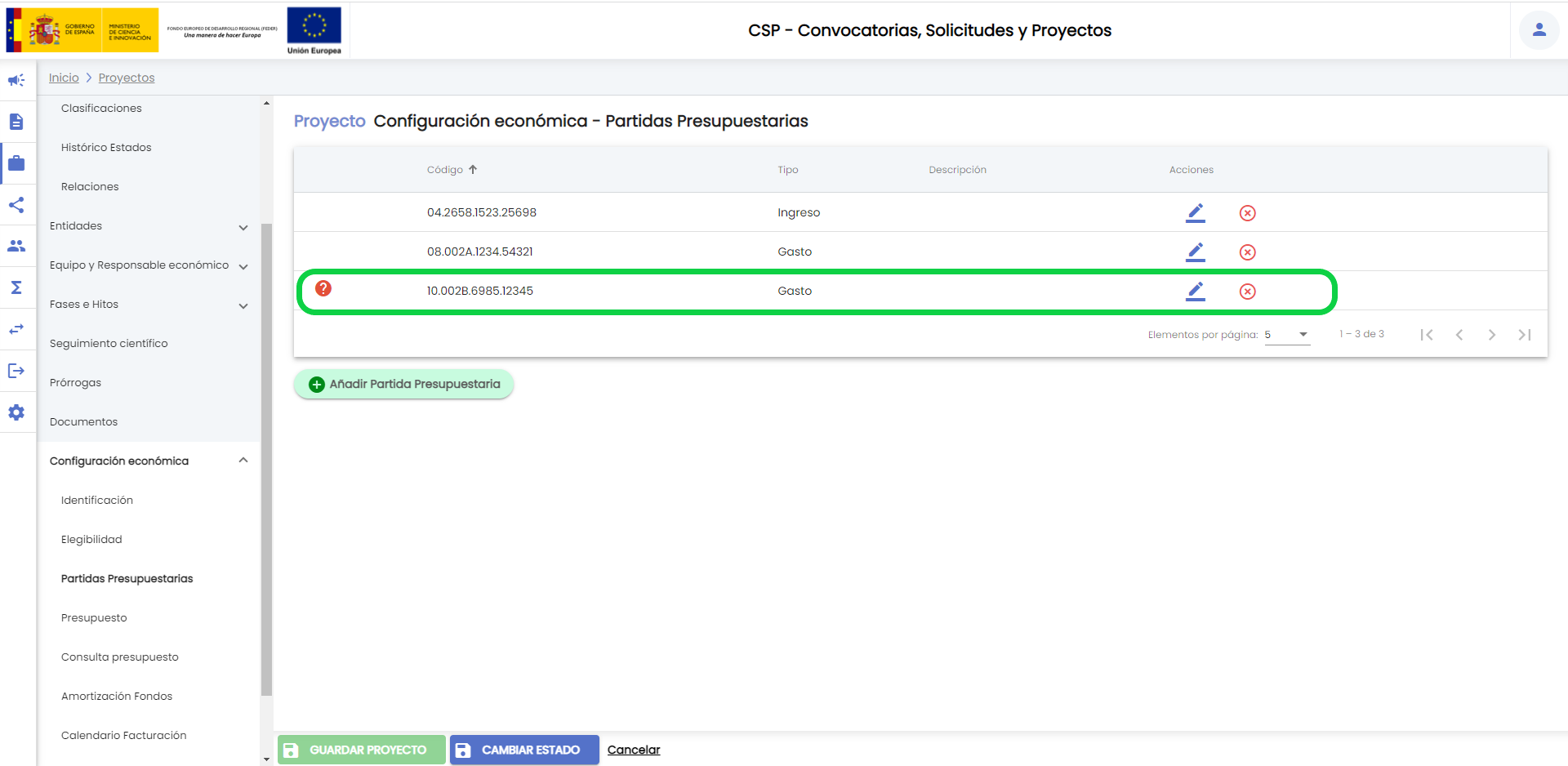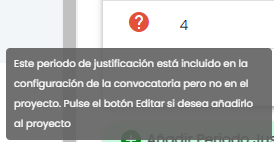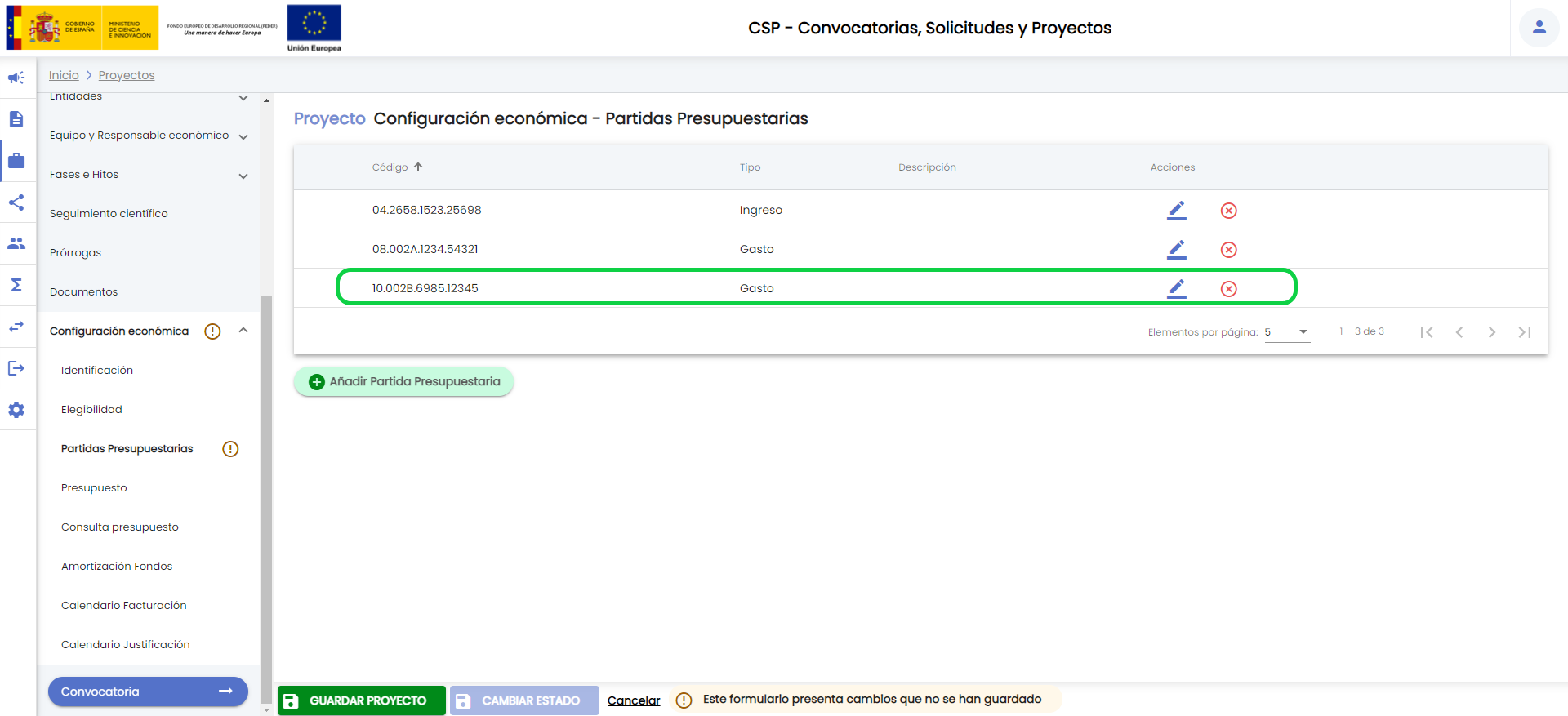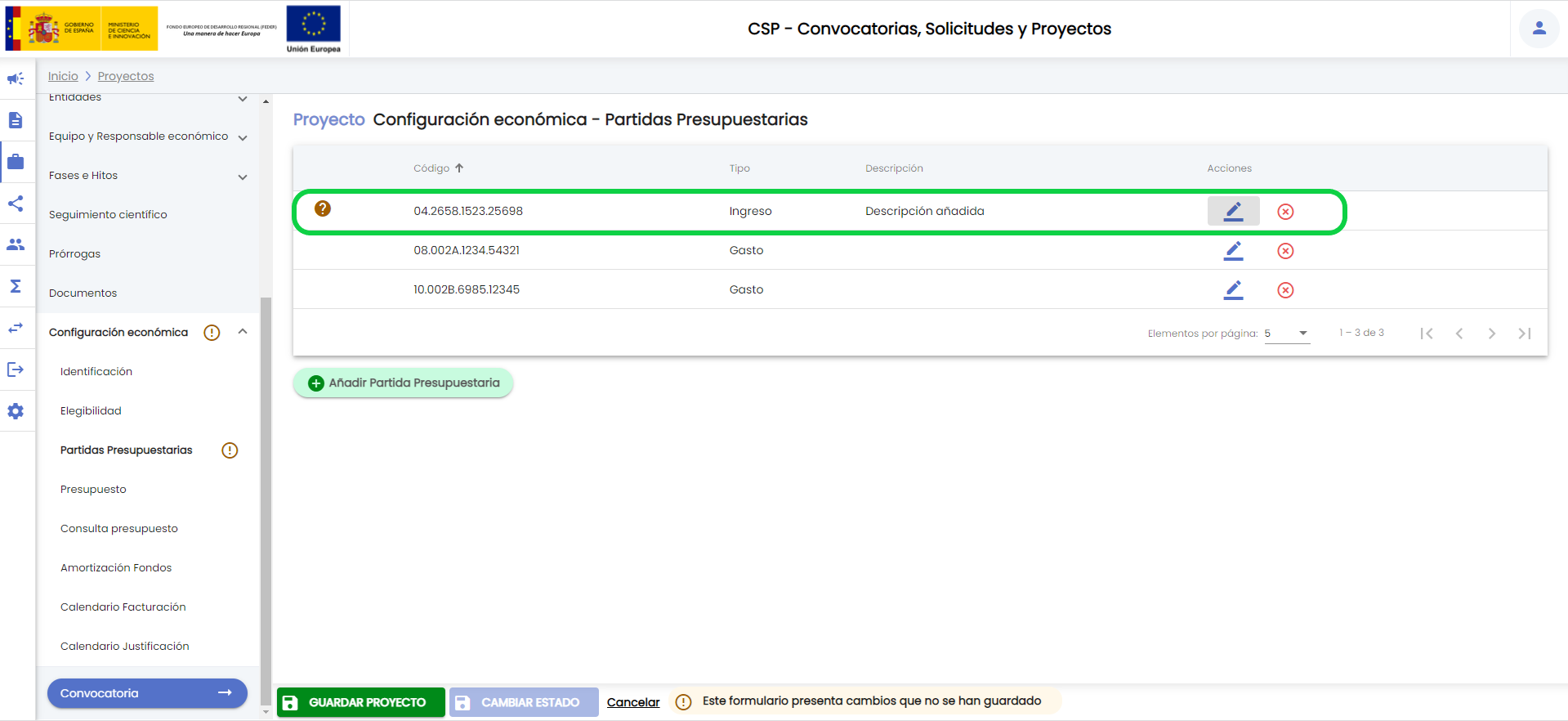...
En este caso, el listado de partidas del proyecto presentará un aviso informativo en color rojo
Al pasar el ratón sobre el icono de aviso se mostrará un tooltip informativo:
Pulsando el icono de la acción editar sobre la partida se mostrarán los datos configurados en convocatoria, y se posibilitará que la partida se copie al proyecto.
En la parte derecha de la pantalla se muestran los datos de la convocatoria, Si se pulsa el botón "aplicar al proyecto", se copiarán estos datos a la parte izquierda, correspondiente a los datos de la partida en el proyecto:
Tras pulsar el botón "añadir", la partida será incluida en el proyecto pasando a mostrarse en el listado de partidas sin el aviso informativo.
Si la partida presupuestaria de la convocatoria no se desea añadir al proyecto no será necesario realizar ninguna acción, el aviso informativo se seguirá mostrando pero la configuración de partidas presupuestarias del proyecto no se verá afectada por el cambio en la convocatoria.
4.2.2 Cambios sobre un partida en el proyecto
4.2.3 Creación de una partida en el proyecto
5. Presupuesto
6. Consulta presupuesto
...